Webmin est un outil de configuration système accessible sur le Web pour OpenSolaris, GNU/Linux et d'autres systèmes Unix. Avec lui, vous pouvez configurer les aspects internes de nombreux systèmes d'exploitation, tels que les utilisateurs, les quotas d'espace, les services, les fichiers de configuration, l'arrêt de l'ordinateur. Des outils comme ceux-ci aident à la gestion d'un serveur Linux et le rendent accessible à beaucoup. Aujourd'hui, vous apprendrez comment installer Webmin sur Ubuntu 20.04 sans aucun problème.
Présentation de Webmin
La meilleure définition possible de ce qu'est Webmin est donnée par le site Web lui-même.
Webmin est une interface Web d'administration système pour Unix. À l'aide de n'importe quel navigateur Web moderne, vous pouvez configurer des comptes d'utilisateurs, Apache, DNS, le partage de fichiers et bien plus encore. Webmin supprime le besoin de modifier manuellement les fichiers de configuration Unix comme
/etc/passwdet vous permet de gérer un système depuis la console ou à distance
Alors avec Webmin, administrer un serveur Linux à distance devient assez simple mais gardez à l'esprit qu'il est orienté vers des opérations simples.
Comme il ne pouvait en être autrement, Webmin est open source et a un développement très actif qui le rend idéal pour de nombreux projets. De nouvelles versions ont été publiées corrigeant des bogues et améliorant certains éléments de l'interface graphique.
Installer Webmin sur Ubuntu 20.04
Grâce au bon support de Linux, nous avons quelques alternatives pour effectuer l'installation. Cependant, on considère que l'utilisation des dépôts officiels du programme est la meilleure façon de le faire car cela garantit qu'il sera intégré au système et nous pourrons le maintenir à jour en utilisant APT.
Alors, ouvrez un terminal ou connectez-vous via SSH à votre serveur et mettez-le à jour.
sudo apt update sudo apt upgrade
Maintenant, Ubuntu a tous les correctifs de sécurité et nous pouvons installer le apt-transport-https package nécessaire pour ajouter le référentiel Webmin.
sudo apt install apt-transport-https
Nous pouvons maintenant ajouter le référentiel Webmin. Créez donc une nouvelle entrée dans le fichier de référentiel Ubuntu.
sudo nano /etc/apt/sources.list
À la fin du fichier, ajoutez la ligne suivante.
deb https://download.webmin.com/download/repository sarge contrib
Enregistrez les modifications et fermez l'éditeur.
Il est maintenant temps d'ajouter la clé GPG au référentiel afin que le système puisse la traiter sans problème.
Tout d'abord, téléchargez-le
wget https://download.webmin.com/jcameron-key.asc
Et maintenant, ajoutez-le à votre système
sudo apt-key add jcameron-key.asc
Sortie :
OK
Actualisez maintenant le cache APT.
sudo apt update
Et installez Webmin en exécutant la commande suivante :
sudo apt install webmin Reading package lists... Done Building dependency tree Reading state information... Done The following additional packages will be installed: libauthen-pam-perl libgdbm-compat4 libio-pty-perl libnet-ssleay-perl libperl5.30 perl perl-modules-5.30 perl-openssl-defaults unzip Suggested packages: perl-doc libterm-readline-gnu-perl | libterm-readline-perl-perl make libb-debug-perl liblocale-codes-perl zip The following NEW packages will be installed: libauthen-pam-perl libgdbm-compat4 libio-pty-perl libnet-ssleay-perl libperl5.30 perl perl-modules-5.30 perl-openssl-defaults unzip webmin 0 upgraded, 10 newly installed, 0 to remove and 45 not upgraded. Need to get 36.3 MB of archives. After this operation, 353 MB of additional disk space will be used. Do you want to continue? [Y/n]
Configuration de Nginx en tant que proxy inverse pour Webmin
Étant donné que webmin sera accessible depuis le réseau, vous devez installer et configurer Nginx en tant que proxy inverse. De cette façon, l'accès sera meilleur et plus sécurisé.
Alors, installez Nginx sur Ubuntu 20.04
sudo apt install nginx
Une fois Nginx installé, vous devez créer un nouveau fichier de configuration dédié à Webmin.
sudo nano /etc/nginx/conf.d/domain.com
Et dans le fichier, ajoutez ce qui suit
server {
server_name webmin.example.com;
listen 443;
ssl on;
ssl_certificate /etc/webmin/miniserv.pem;
ssl_certificate_key /etc/webmin/miniserv.pem;
access_log off;
error_log off;
location /RequestDenied {
return 418;
}
location / {
proxy_pass https://127.0.0.1:10000;
proxy_redirect off;
#Proxy Settings
proxy_redirect off;
proxy_set_header Host $host:$server_port;
proxy_set_header X-Real-IP $remote_addr;
proxy_set_header X-Forwarded-For $proxy_add_x_forwarded_for;
proxy_max_temp_file_size 0;
proxy_connect_timeout 90;
proxy_send_timeout 90;
proxy_read_timeout 90;
proxy_buffer_size 128k;
proxy_buffers 32 32k;
proxy_busy_buffers_size 256k;
proxy_temp_file_write_size 256k;
}
}
N'oubliez pas que le server_name la valeur doit être remplacée par votre domaine.
Après avoir enregistré les modifications et fermé l'éditeur, redémarrez simplement le service Nginx pour appliquer les modifications.
sudo systemctl restart nginx
Accéder à Webmin
Ouvrez maintenant un navigateur Web et accédez à Webmin en utilisant votre domaine pour le faire.
Vous verrez l'écran de connexion où vous devrez fournir les informations de connexion pour votre système. Il vous suffit donc d'utiliser les mêmes informations d'identification avec lesquelles vous vous connectez au système.
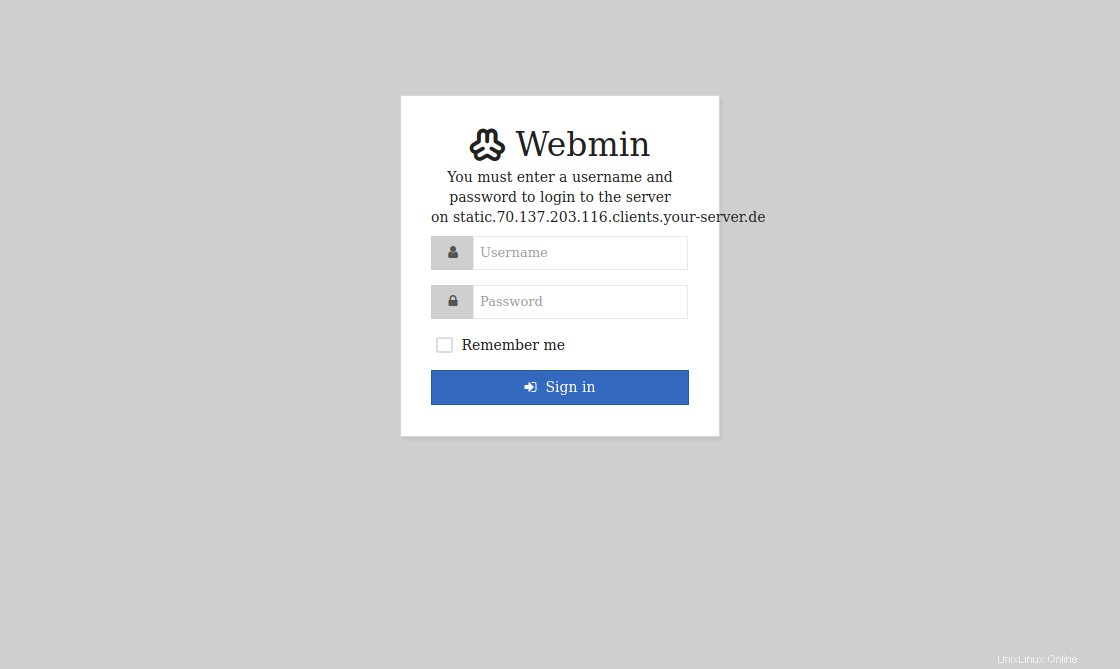
Vous verrez maintenant l'écran principal de Webmin.
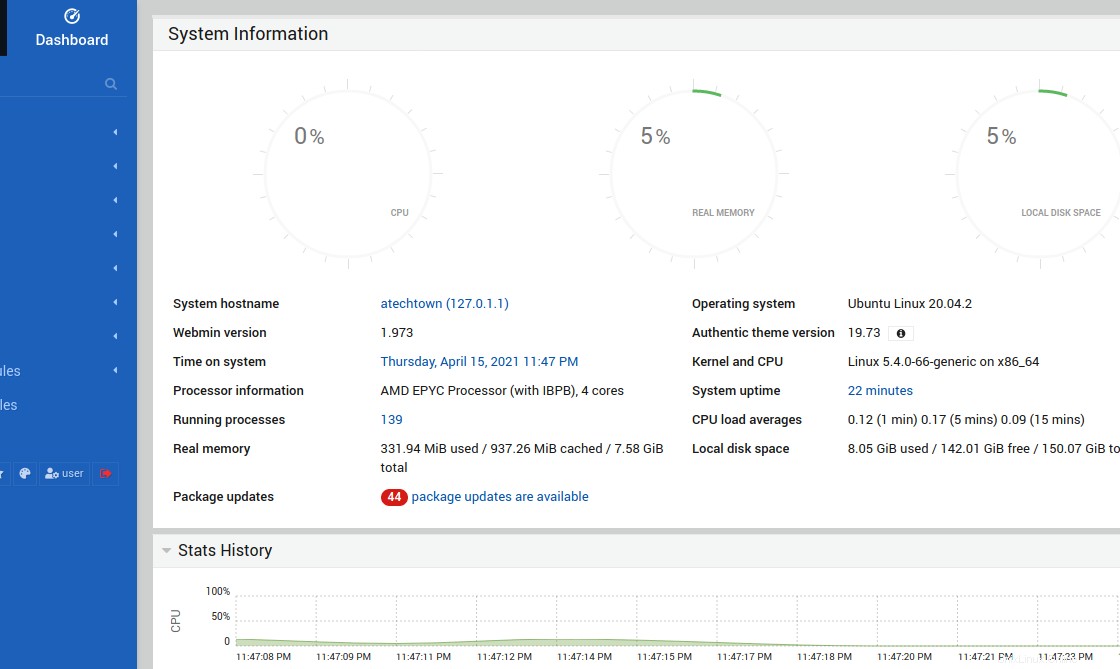
Suppression de Webmin sur Ubuntu 20.04
Si vous ne souhaitez plus utiliser Webmin, désinstallez-le simplement et supprimez l'entrée webmin dans le fichier de référentiel système.
sudo apt remove webmin
Vous pouvez également désinstaller Nginx si vous ne l'utilisez plus.
sudo apt remove nginx
Conclusion
Gérer un serveur même s'il s'agit d'un serveur domestique n'est pas une tâche facile, c'est pourquoi des outils comme Webmin sont précieux car ils nous permettent de nous donner un coup de main. Le tout à partir d'une interface graphique compétente qui nous aidera.